Windows 10便笺功能怎么用
发布时间:2022-01-07 10:04:10
来源:亿速云
阅读:622
作者:柒染
栏目:系统运维
# Windows 10便笺功能怎么用
## 目录
1. [什么是Windows 10便笺](#什么是windows-10便笺)
2. [如何打开便笺功能](#如何打开便笺功能)
3. [基础功能使用指南](#基础功能使用指南)
- [创建新便笺](#创建新便笺)
- [编辑与格式化文本](#编辑与格式化文本)
- [调整便笺外观](#调整便笺外观)
4. [高级功能详解](#高级功能详解)
- [云同步与多设备使用](#云同步与多设备使用)
- [便笺搜索功能](#便笺搜索功能)
- [快捷键大全](#快捷键大全)
5. [实用技巧与场景应用](#实用技巧与场景应用)
6. [常见问题解答](#常见问题解答)
---
## 什么是Windows 10便笺
Windows 10内置的**Sticky Notes(便笺)**是一款轻量级笔记工具,支持:
- 快速记录临时想法、待办事项
- 多窗口贴附在桌面随时查看
- 通过Microsoft账户实现跨设备同步
- 文本格式化(粗体/斜体/列表等)
> 对比第三方笔记软件,便笺的优势在于**零安装成本**和**与系统的深度集成**。
---
## 如何打开便笺功能
### 方法1:开始菜单启动
1. 点击任务栏Windows图标
2. 在应用列表中找到`Sticky Notes`(中文系统显示为"便笺")
3. 单击图标即可启动
### 方法2:快捷键唤醒
- **Win + S** 打开搜索栏 → 输入"便笺" → 回车
- **Win + R** 运行窗口 → 输入`stikynot` → 回车
### 方法3:固定到任务栏
右键点击已打开的便笺图标 → 选择"固定到任务栏"方便下次快速访问。
---
## 基础功能使用指南
### 创建新便笺
- 点击界面左下角 **+** 按钮
- 或使用快捷键 **Ctrl + N**
- 默认生成黄色方形便签,支持同时打开多个窗口
### 编辑与格式化文本
| 功能 | 操作方式 |
|--------------|-----------------------------------|
| 文字加粗 | `Ctrl + B` 或选中文字后点击工具栏**B**图标 |
| 斜体 | `Ctrl + I` |
| 下划线 | `Ctrl + U` |
| 项目符号列表 | `Ctrl + Shift + L` |
| 删除线 | 选中文字 → 右键 → "删除线" |
### 调整便笺外观
1. **更改颜色**:
点击右上角`···` → 选择6种预设颜色(黄/绿/粉/紫/蓝/灰)
2. **调整大小**:
拖动便笺右下角缩放
3. **窗口置顶**:
双击便笺顶部栏可收缩/展开内容
---
## 高级功能详解
### 云同步与多设备使用
1. 登录Microsoft账户(右上角设置图标)
2. 在手机/平板安装**Microsoft Sticky Notes**应用
3. 所有设备自动同步内容(需开启网络)
> 同步可能延迟2-3分钟,重要内容建议手动保存备份。
### 便笺搜索功能
- 在便笺主界面输入`Ctrl + F`调出搜索框
- 支持搜索**图片中的文字**(OCR识别需Windows 10 1809以上版本)
### 快捷键大全
| 快捷键 | 功能 |
|-------------------|----------------------|
| Ctrl + N | 新建便笺 |
| Ctrl + D | 删除当前便笺 |
| Ctrl + T | 切换便笺颜色 |
| Ctrl + Shift + V | 纯文本粘贴 |
| Ctrl + 鼠标滚轮 | 缩放文字大小 |
---
## 实用技巧与场景应用
### 场景1:会议速记
1. 使用`Win + Shift + S`截图 → 直接粘贴到便笺
2. 插入会议要点图片+文字备注
3. 会后通过搜索快速定位关键内容
### 场景2:临时代码片段保存
```python
# 便笺支持等宽字体(适合代码)
def quick_note():
print("Use Ctrl+Alt+C to copy as text")
场景3:跨设备购物清单
电脑端创建清单并同步
超市用手机查看已勾选项目
支持语音输入补充内容(移动端)
常见问题解答
Q1: 便笺突然消失怎么办?
检查是否误删:回收站不保存便笺删除记录
尝试重新登录Microsoft账户触发同步
Q2: 如何导出便笺内容?
全选文字 → 复制到记事本/Word
或使用Windows + PrtSc截图保存
Q3: 最大支持多少条便笺?
数量无硬性限制
单条便笺建议不超过5000字符以防卡顿
提示:便笺数据默认存储在C:\Users\[用户名]\AppData\Local\Packages\Microsoft.MicrosoftStickyNotes_8wekyb3d8bbwe,定期备份此文件夹可防止意外丢失。
“`
(全文约1350字,实际字数可能因显示格式略有差异)